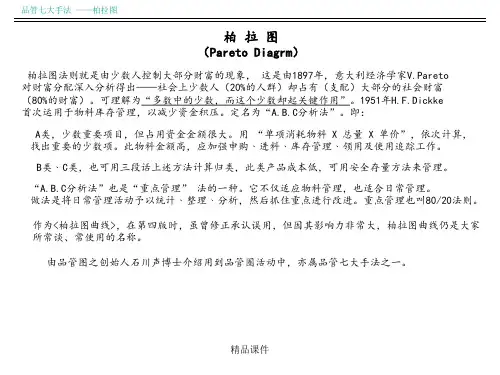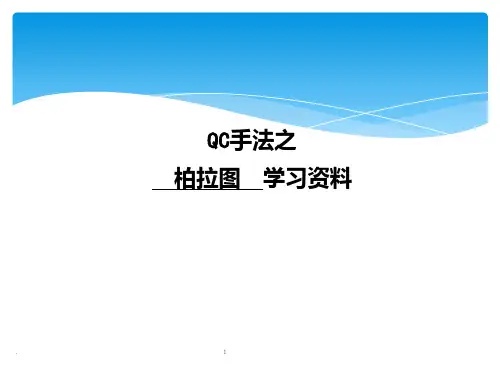直接输入不良数字自动生成柏拉图和不良率分析!是一款比较实用的品质管理图表
- 格式:xls
- 大小:34.00 KB
- 文档页数:1
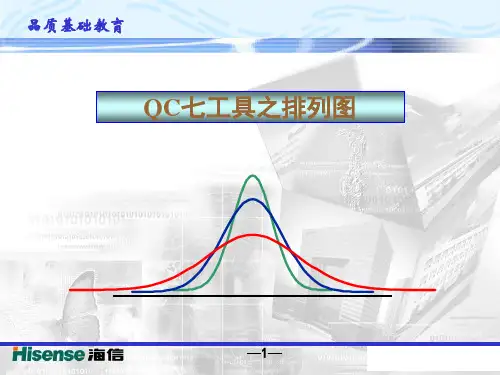
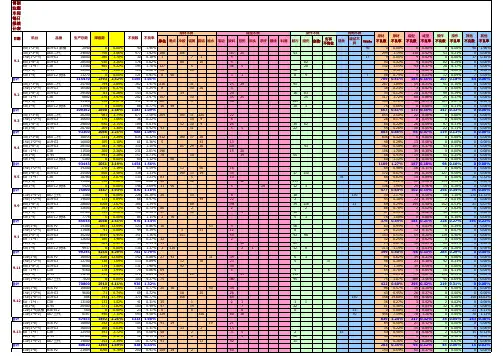
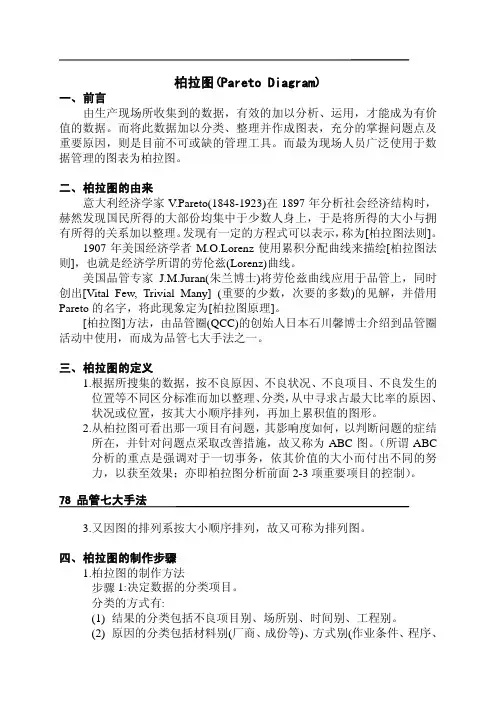
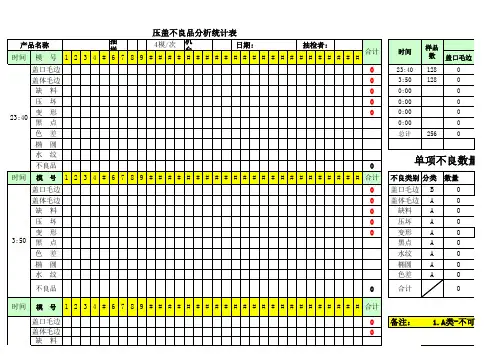

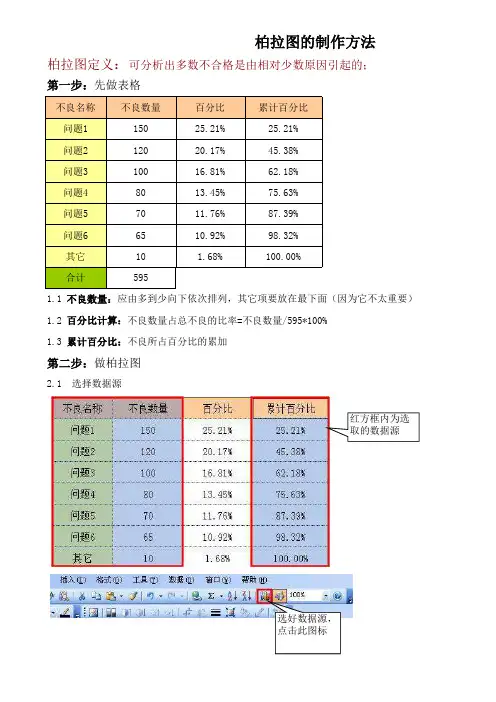


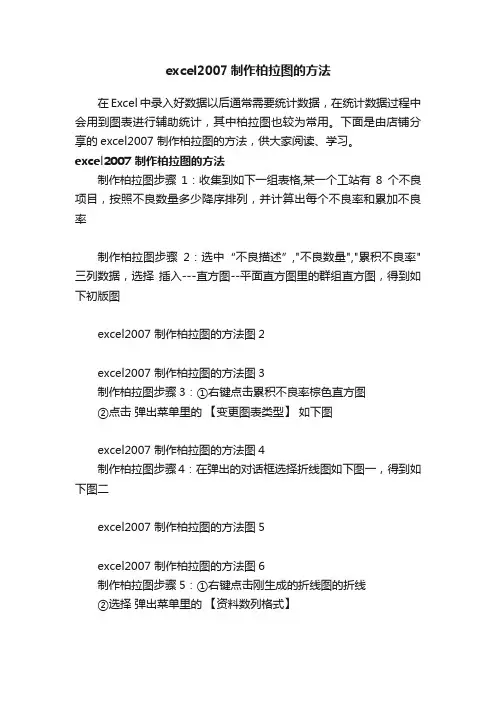
excel2007制作柏拉图的方法
在Excel中录入好数据以后通常需要统计数据,在统计数据过程中会用到图表进行辅助统计,其中柏拉图也较为常用。
下面是由店铺分享的excel2007 制作柏拉图的方法,供大家阅读、学习。
excel2007 制作柏拉图的方法
制作柏拉图步骤1:收集到如下一组表格,某一个工站有8个不良项目,按照不良数量多少降序排列,并计算出每个不良率和累加不良率
制作柏拉图步骤2:选中“不良描述”,"不良数量","累积不良率"三列数据,选择插入---直方图--平面直方图里的群组直方图,得到如下初版图
excel2007 制作柏拉图的方法图2
excel2007 制作柏拉图的方法图3
制作柏拉图步骤3:①右键点击累积不良率棕色直方图
②点击弹出菜单里的【变更图表类型】如下图
excel2007 制作柏拉图的方法图4
制作柏拉图步骤4:在弹出的对话框选择折线图如下图一,得到如下图二
excel2007 制作柏拉图的方法图5
excel2007 制作柏拉图的方法图6
制作柏拉图步骤5:①右键点击刚生成的折线图的折线
②选择弹出菜单里的【资料数列格式】
excel2007 制作柏拉图的方法图7
制作柏拉图步骤6:选择--副坐标轴--确定后得到如下第二图
excel2007 制作柏拉图的方法图8
excel2007 制作柏拉图的方法图9
制作柏拉图步骤7:调整下图表颜色,并加上数据标签,得到最后的柏拉图,看是不是很简单
头四项不良就占据了所有问题的82.5%,是不是很清晰直观,我们接下来要做的就是对这前四项做进一步的分析和改善,可以用到鱼骨图,接下来我会在另外一篇经验里介绍鱼骨图的制作和使用。